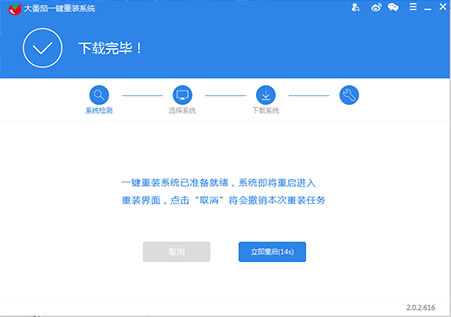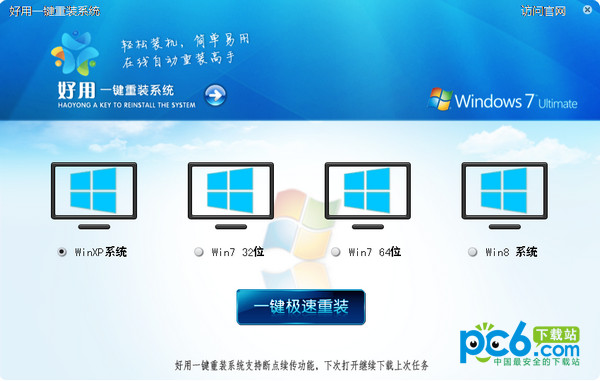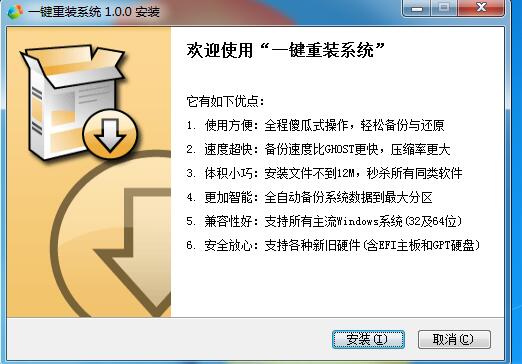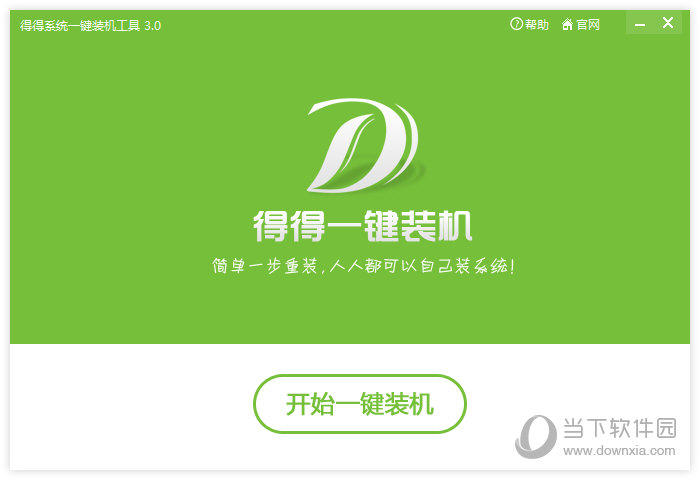华硕笔记本装系统找不到硬盘 华硕笔记本装系统找不到硬盘怎么办
更新时间:2020-06-05 17:29:10
华硕笔记本装系统找不到硬盘怎么办?近来有一位使用华硕笔记本的用户反映说,自己在重装系统时,找不到硬盘。首先我们先要知道硬盘分为两种模式,一种是新电脑大部分都会用的sata模式,第二种就是比较旧的pata模式,虽然这两种都需要配置驱动程序,但是却是不同的驱动程序。所以这样就很好理解了,对xp系统和其以下系统都是没有带SATA驱动程序,所以他们只适合使用PATA硬盘,不适合SATA硬盘。当你制作的u盘或者光盘中的pe没有自带SATA驱动,就会认不出硬盘,现在的新pe都是带有SATA驱动。

那么怎么解决这种问题呢?下面就给大家带来详细的操作方法:
华硕ASUS第一种硬盘模式设置方法:
1、进入华硕的BIOS,选择Main选项,然后在其界面下选择SATA Coniguration这一项,按Enter进入子项:

2、在子窗口中,将SATA Configuration这一项的值由Enhanced(增强型)改为Compatible(兼容型),然后再把Configuration SATA as的值,由AHCI改为IDE即可,按F10保存退出:

华硕ASUS第二种硬盘模式设置方法:
这个硬盘模式在Advanced这个选项下面,将HDC Configure as的值,由AHCI改为IDE,同样要按F10保存退出:

系统重装相关下载
笔记本技巧相关推荐
重装系统软件排行榜
- 一键重装系统小马重装软件V2.1.6增强版
- 黑云一键重装系统工具V8.0免费版
- 小白一键重装系统工具尊享版V4.2.1
- 一键重装系统魔法猪重装软件V1.2.1贡献版
- 【电脑重装系统】好用一键重装系统V9.6.9特别版
- 蜻蜓一键重装系统软件官方版V2.6
- 小猪一键重装系统工具下载正式版5.39
- 【一键重装系统】极速一键重装系统兼容版V7.8.0
- 一键重装系统小鱼重装软件V5.6.8修正版
- 一键系统重装雨林木风重装软件V6.7完美版
- 极速一键重装系统软件在线版3.2.6
- 一键重装系统软件系统之家重装V2.0.0绿色版
- 小马一键重装系统工具V2.0.2.2兼容版
- 【电脑重装系统】萝卜菜一键重装系统软件V1.9免费版
- 一键重装系统小鱼重装软件V4.2.3贺岁版
重装系统热门教程
- 系统重装步骤
- 一键重装系统win7 64位系统 360一键重装系统详细图文解说教程
- 一键重装系统win8详细图文教程说明 最简单的一键重装系统软件
- 小马一键重装系统详细图文教程 小马一键重装系统安全无毒软件
- 一键重装系统纯净版 win7/64位详细图文教程说明
- 如何重装系统 重装xp系统详细图文教程
- 怎么重装系统 重装windows7系统图文详细说明
- 一键重装系统win7 如何快速重装windows7系统详细图文教程
- 一键重装系统win7 教你如何快速重装Win7系统
- 如何重装win7系统 重装win7系统不再是烦恼
- 重装系统win7旗舰版详细教程 重装系统就是这么简单
- 重装系统详细图文教程 重装Win7系统不在是烦恼
- 重装系统很简单 看重装win7系统教程(图解)
- 重装系统教程(图解) win7重装教详细图文
- 重装系统Win7教程说明和详细步骤(图文)